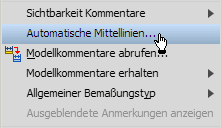Software: CAD - Tutorial - Distanzstueck - Mittellinien: Unterschied zwischen den Versionen
KKeine Bearbeitungszusammenfassung |
KKeine Bearbeitungszusammenfassung |
||
| Zeile 1: | Zeile 1: | ||
[[Software:_CAD_-_Tutorial_-_Distanzstueck|↑]] <div align="center"> [[Software:_CAD_-_Tutorial_-_Distanzstueck_-_Zeichnungsansichten|←]] [[Software:_CAD_-_Tutorial_-_Distanzstueck_-_Bemaszung|→]] </div> | [[Software:_CAD_-_Tutorial_-_Distanzstueck|↑]] <div align="center"> [[Software:_CAD_-_Tutorial_-_Distanzstueck_-_Zeichnungsansichten|←]] [[Software:_CAD_-_Tutorial_-_Distanzstueck_-_Bemaszung|→]] </div> | ||
<div align="center"> ''' Mittellinien ''' </div> | <div align="center"> ''' Mittellinien ''' </div> | ||
[[Bild:Software_CAD_-_Tutorial_-_Bauteil_-_mittellinien_-_kontextmenue_mit_automittellinien.gif|right]] | |||
Ein wesentlicher Bestandteil technischer Zeichnungen sind Symmetrie-Linien (''Elementsymmetrie'') und Mittellinien (nur ''Rotationssymmetrie''). Häufig dienen sie gleichzeitig als Maßhilfslinien. Es ist deshalb sinnvoll, die Zeichnungsansichten noch vor der eigentlichen Bemaßung mit den Mittellinien (im weitesten Sinne) zu versehen. | Ein wesentlicher Bestandteil technischer Zeichnungen sind Symmetrie-Linien (''Elementsymmetrie'') und Mittellinien (nur ''Rotationssymmetrie''). Häufig dienen sie gleichzeitig als Maßhilfslinien. Es ist deshalb sinnvoll, die Zeichnungsansichten noch vor der eigentlichen Bemaßung mit den Mittellinien (im weitesten Sinne) zu versehen. | ||
Die Symmetrie-Informationen flossen bereits in die Entwicklung des CAD-Modells mit ein. Ein Grundprinzip besteht darin, die im CAD-Modell vorhandenen Informationen für die Technische Zeichnung zu nutzen, auch wenn es manchmal etwas umständlich erscheint! | Die Symmetrie-Informationen flossen bereits in die Entwicklung des CAD-Modells mit ein. Ein Grundprinzip besteht darin, die im CAD-Modell vorhandenen Informationen für die Technische Zeichnung zu nutzen, auch wenn es manchmal etwas umständlich erscheint! | ||
''Autodesk-Inventor'' bietet die Möglichkeit, bezogen auf die jeweilige Zeichnungsansicht über das Kontext-Menü (Cursor über Zeichnungsansicht) '''''Automatische Mittellinienmarkierungen''''' aus dem CAD-Modell zu generieren: | ''Autodesk-Inventor'' bietet die Möglichkeit, bezogen auf die jeweilige Zeichnungsansicht über das Kontext-Menü (Cursor über Zeichnungsansicht) '''''Automatische Mittellinienmarkierungen''''' aus dem CAD-Modell zu generieren:<div align="center"> [[Bild:Software_CAD_-_Tutorial_-_Intro_-_Distanzstueck_-_Zeichnungsansichten_-_Mittellinie_Drehelement.gif| ]] </div> | ||
<div align="center"> [[Bild:Software_CAD_-_Tutorial_-_Intro_-_Distanzstueck_-_Zeichnungsansichten_-_Mittellinie_Drehelement.gif| ]] </div> | |||
* Die Ausbeute an Mittellinien unbefriedigend. In der Erstansicht wird nur vom Drehelement eine Mittellinie generiert (Rückgängig machen mit '''<Strg-Z>'''!). | * Die Ausbeute an Mittellinien unbefriedigend. In der Erstansicht wird nur vom Drehelement eine Mittellinie generiert (Rückgängig machen mit '''<Strg-Z>'''!). | ||
Im CAD-Modell existieren zwar die Achsen des Ursprung-Systems. Leider können diese nicht direkt als Mittellinien genutzt werden. Deshalb sollte man grundsätzlich die Symmetrieachsen eines Bauteils als sogenannte Arbeitsachsen definieren. Diese kann man dann als Mittellinien in Zeichnungsansichten abrufen: | Im CAD-Modell existieren zwar die Achsen des Ursprung-Systems. Leider können diese nicht direkt als Mittellinien genutzt werden. Deshalb sollte man grundsätzlich die Symmetrieachsen eines Bauteils als sogenannte Arbeitsachsen definieren. Diese kann man dann als Mittellinien in Zeichnungsansichten abrufen: | ||
* Wir wechseln in die Bauteil-Datei und definieren dort nachträglich drei Arbeitsachsen, welche entlang der Koordninatenachsen verlaufen. | * Wir wechseln in die Bauteil-Datei und definieren dort nachträglich drei Arbeitsachsen, welche entlang der Koordninatenachsen verlaufen. | ||
| Zeile 18: | Zeile 16: | ||
<div align="center"> [[Bild:Software_CAD_-_Tutorial_-_Intro_-_Distanzstueck_-_Zeichnungsansichten_-_Mittellinie_Arbeitsachsen_XYZ.gif| ]] </div> | <div align="center"> [[Bild:Software_CAD_-_Tutorial_-_Intro_-_Distanzstueck_-_Zeichnungsansichten_-_Mittellinie_Arbeitsachsen_XYZ.gif| ]] </div> | ||
* Die durchnummerierten Bezeichner für die erzeugten Arbeitsachsen werden umbenannt. | * Die durchnummerierten Bezeichner für die erzeugten Arbeitsachsen werden umbenannt. | ||
Nach erneutem Wechsel in die Zeichnungsdatei können diese Arbeitsachsen nun als Mittellinien anhand der Arbeitselemente [[Bild:Software_CAD_-_Tutorial_-_button_Mittellinien-Arbeitselemente.gif|middle]] für beide Ansichtsfenster abgerufen werden:<div align="center"> [[Bild:Software_CAD_-_Tutorial_-_Intro_-_Distanzstueck_-_Zeichnungsansichten_-_Mittellinien_AE_abgerufen.gif| ]] </div> | Nach erneutem Wechsel in die Zeichnungsdatei können diese Arbeitsachsen nun als Mittellinien anhand der Arbeitselemente [[Bild:Software_CAD_-_Tutorial_-_button_Mittellinien-Arbeitselemente.gif|middle]] für beide Ansichtsfenster abgerufen werden:<div align="center"> [[Bild:Software_CAD_-_Tutorial_-_Intro_-_Distanzstueck_-_Zeichnungsansichten_-_Mittellinien_AE_abgerufen.gif| ]] </div> | ||
* Die überflüssige Arbeitsachse_X in der Erstansicht (ANSICHT1) schalten wir auf "unsichtbar". | * Die überflüssige Arbeitsachse_X in der Erstansicht (ANSICHT1) schalten wir auf "unsichtbar". | ||
Version vom 22. Mai 2012, 15:15 Uhr
Ein wesentlicher Bestandteil technischer Zeichnungen sind Symmetrie-Linien (Elementsymmetrie) und Mittellinien (nur Rotationssymmetrie). Häufig dienen sie gleichzeitig als Maßhilfslinien. Es ist deshalb sinnvoll, die Zeichnungsansichten noch vor der eigentlichen Bemaßung mit den Mittellinien (im weitesten Sinne) zu versehen.
Die Symmetrie-Informationen flossen bereits in die Entwicklung des CAD-Modells mit ein. Ein Grundprinzip besteht darin, die im CAD-Modell vorhandenen Informationen für die Technische Zeichnung zu nutzen, auch wenn es manchmal etwas umständlich erscheint!
Autodesk-Inventor bietet die Möglichkeit, bezogen auf die jeweilige Zeichnungsansicht über das Kontext-Menü (Cursor über Zeichnungsansicht) Automatische Mittellinienmarkierungen aus dem CAD-Modell zu generieren:
- Die Ausbeute an Mittellinien unbefriedigend. In der Erstansicht wird nur vom Drehelement eine Mittellinie generiert (Rückgängig machen mit <Strg-Z>!).
Im CAD-Modell existieren zwar die Achsen des Ursprung-Systems. Leider können diese nicht direkt als Mittellinien genutzt werden. Deshalb sollte man grundsätzlich die Symmetrieachsen eines Bauteils als sogenannte Arbeitsachsen definieren. Diese kann man dann als Mittellinien in Zeichnungsansichten abrufen:
- Wir wechseln in die Bauteil-Datei und definieren dort nachträglich drei Arbeitsachsen, welche entlang der Koordninatenachsen verlaufen.
- MFL > Arbeitselemente >
 ermöglicht die Definition von Arbeitsachsen z.B. als Schnittlinie zwischen jeweils zwei Ebenen:
ermöglicht die Definition von Arbeitsachsen z.B. als Schnittlinie zwischen jeweils zwei Ebenen:
- Arbeitsachse_Z = Schnitt (XZ-Ebene, YZ-Ebene)
- Arbeitsachse_Y = Schnitt (YZ-Ebene, XY-Ebene)
- Arbeitsachse_X = Schnitt (XZ-Ebene, XY-Ebene)
- Die durchnummerierten Bezeichner für die erzeugten Arbeitsachsen werden umbenannt.
Nach erneutem Wechsel in die Zeichnungsdatei können diese Arbeitsachsen nun als Mittellinien anhand der Arbeitselemente Datei:Software CAD - Tutorial - button Mittellinien-Arbeitselemente.gif für beide Ansichtsfenster abgerufen werden:
- Die überflüssige Arbeitsachse_X in der Erstansicht (ANSICHT1) schalten wir auf "unsichtbar".
- Die einseitig zu kurzen Mittellinien in der Draufsicht (ANSICHT2) ziehen wir manuell mit dem Cursor auf ein sinnvolles Maß ungefähr bis zum Rand des Ansichtsfensters.
===>>> Das Folgende wird noch überarbeitet !!!